Снимките могат да предават различни настроенияи емоции. Особено тъмнии мрачни изображения често развиват завладяваща дълбочина, която привлича зрителите. Ако имаш такова изображение, което да има мистериозна атмосфера, филтърът „DarkContrasts“ от Nik Collection е отличен избор. В това ръководство ще ти покажа как да постигнеш впечатляващи резултати с този филтър.
Най-важните заключения Филтърът Dark Contrasts подчертава тъмните детайли в твоите снимки и ти позволява да създадеш интензивно, драматично настроение. С помощта на контрасти, яркост и допълнителни настройки можеш да обработваш изображението целенасочено, за да постигнеш желания ефект. Този филтър е особено подходящ за мрачни мотиви или характерни портрети.
Стъпка по стъпка ръководство
1. Достъп до филтъра Dark Contrasts
За да започнеш с филтъра, отвори Color Efex Pro 4 и зареди изображението си. След това кликни върху филтъра „Dark Contrasts“, за да активираш различните настройки. На тази стъпка ще получиш първоначален преглед на възможностите, които предлага филтърът. Тук можеш да видиш някои от основните настройки.
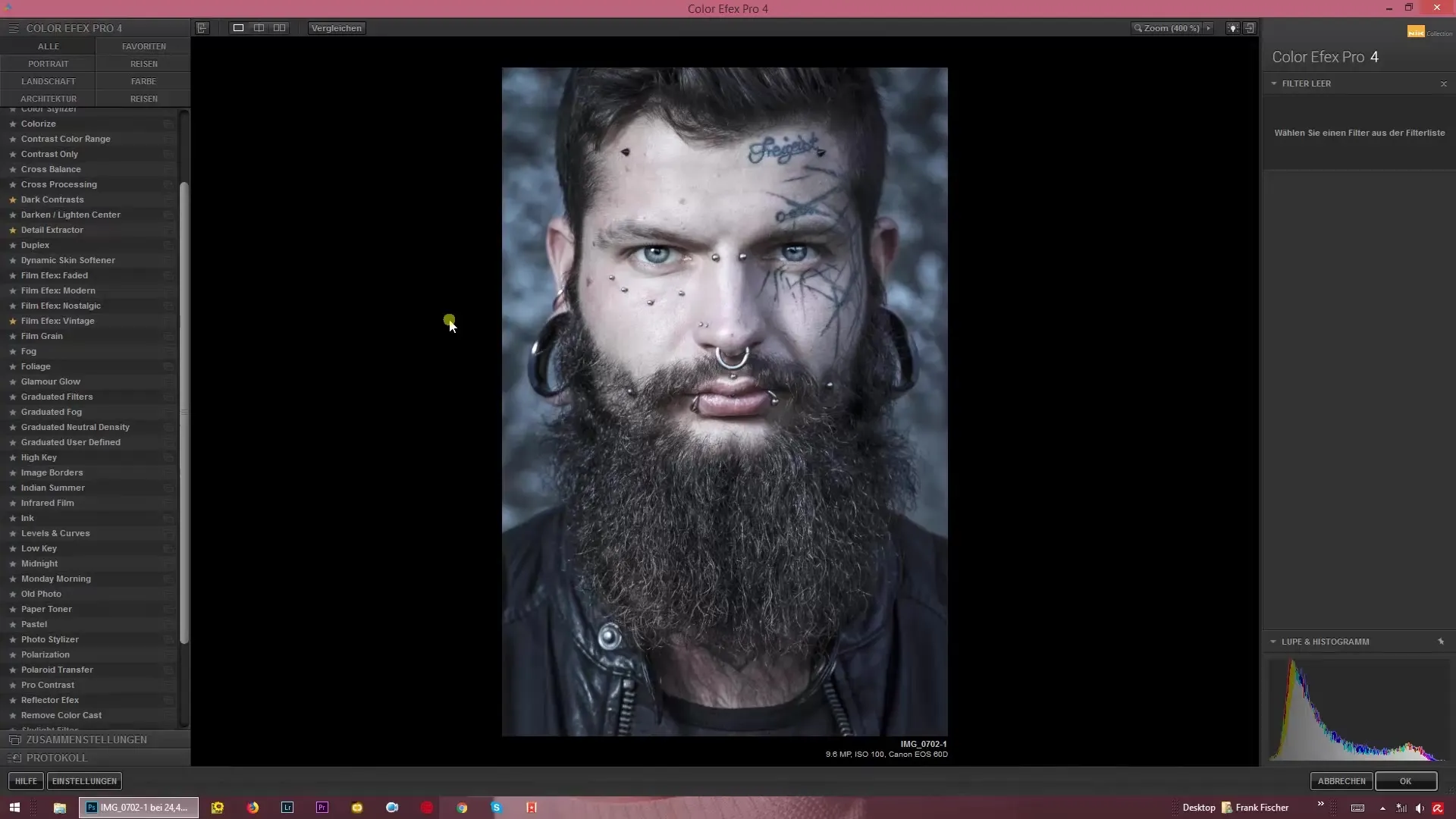
2. Активиране на Extractor за тъмни детайли
След избора на филтъра, ще видиш Extractor за тъмни детайли. Тази функция е решаваща, тъй като подчертава тъмните области на изображението. Поиграй си малко с този плъзгач, за да видиш как тъмните детайли могат да се изразят по-силно. Увери се, че си настроил плъзгача според желанията си, за да постигнеш желаната интензивност.
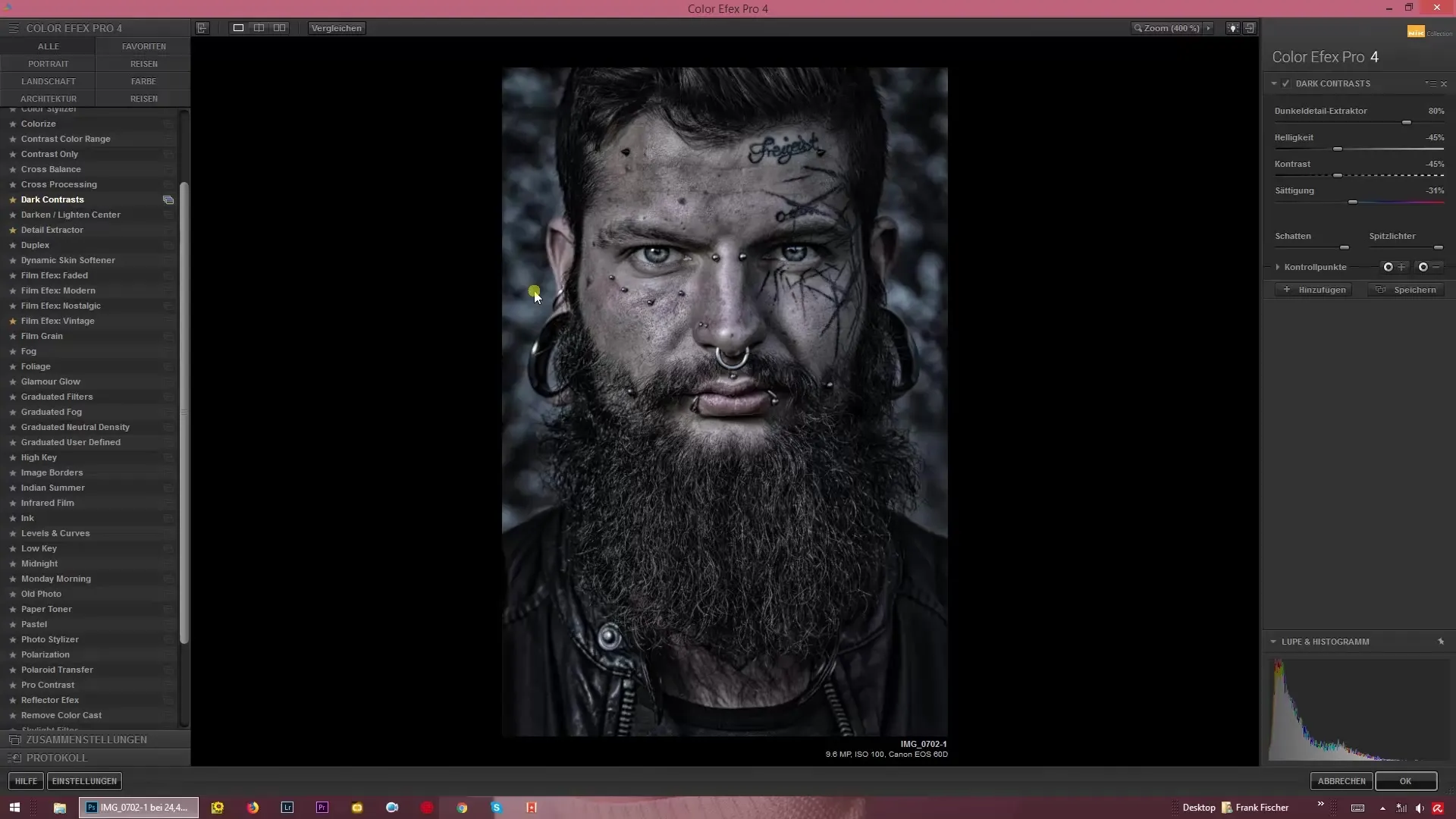
3. Настройка на контраста и яркостта
Абсолютен акцент на филтъра е възможността да комбинираш контрастите с яркостта. Тук можеш да влияеш на светлинните условия на изображението: повдигни плъзгача за контраст, за да увеличиш интензивността, без изображението да става твърде светло. Алтернативно можеш да намалиш яркостта, за да създадеш мрачно общо изображение. Тази настройка те позволява да контролираш настроението на изображението си много целенасочено.
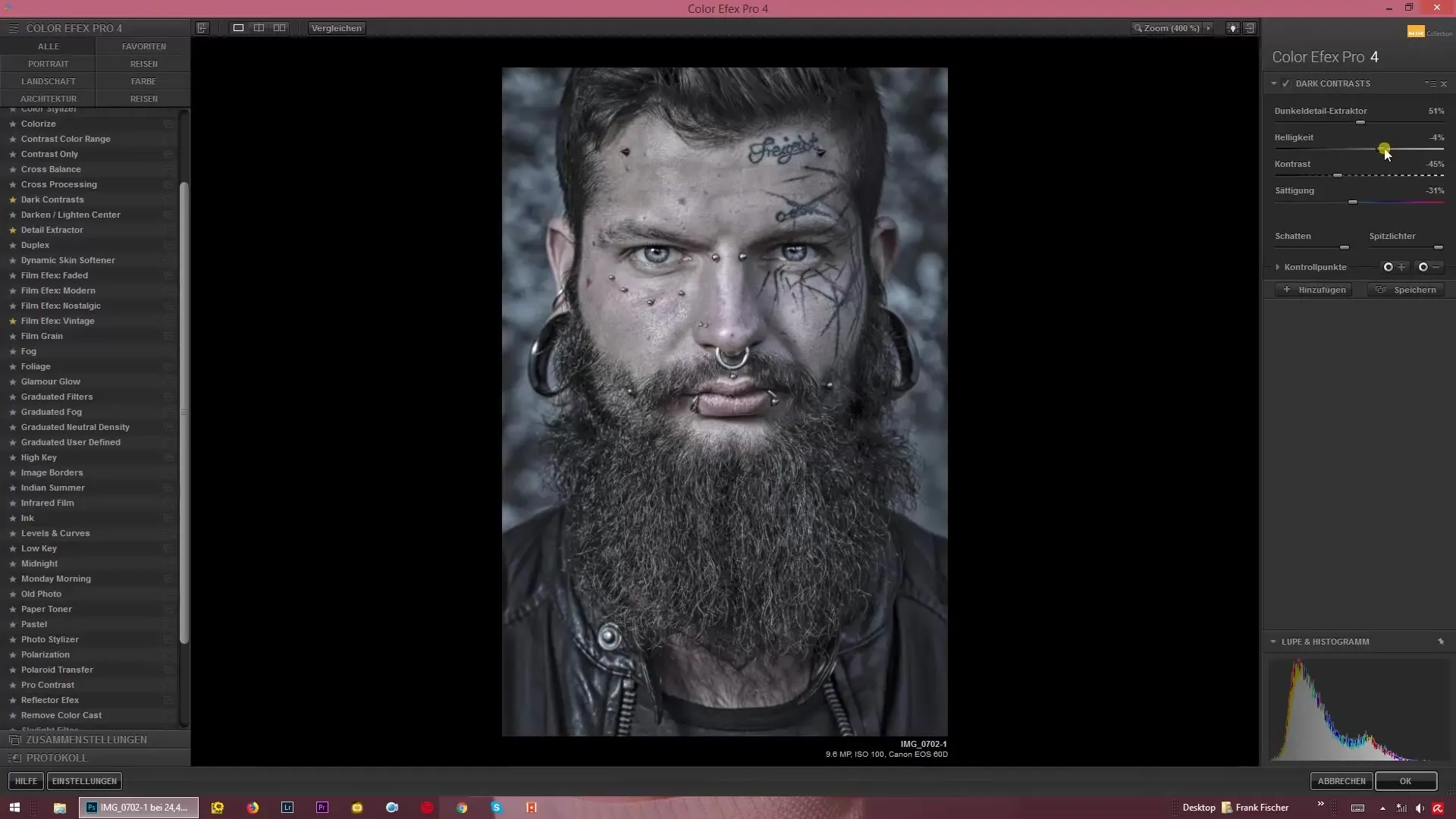
4. Настройка на общите контрасти и микро контрасти
В допълнение към тъмните детайли, сега можеш да влияеш на общите контрасти на заснемането независимо от микро контрастите. Има възможност да изправиш светлините или да потъмниш допълнително дълбините. Тази функция е особено полезна за генериране на балансирано изображение, което добре представя както светли, така и тъмни области.
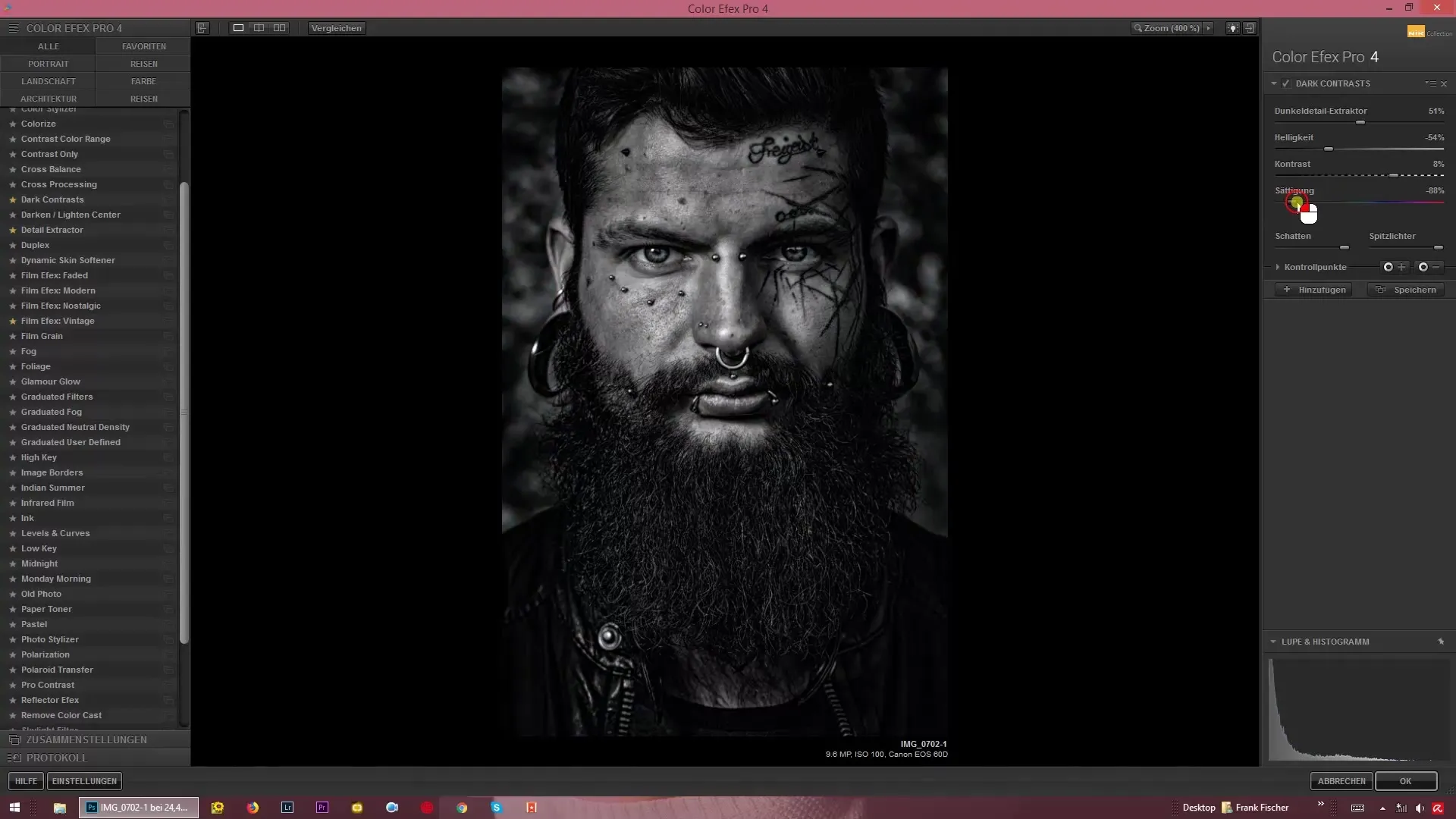
5. Опции за цвят и черно-бяло
Изображението може да бъде и десатурирано, за да се постигне черно-бял ефект, или цветовете могат да бъдат подчертавани по-интензивно. В зависимост от личния ти стил и желания резултат можеш да настроиш изображението, така че да отговаря идеално на мрачния вид, който искаш да постигнеш. Изпробвай коя версия ти харесва най-много и в каква форма изображението ти се представя.
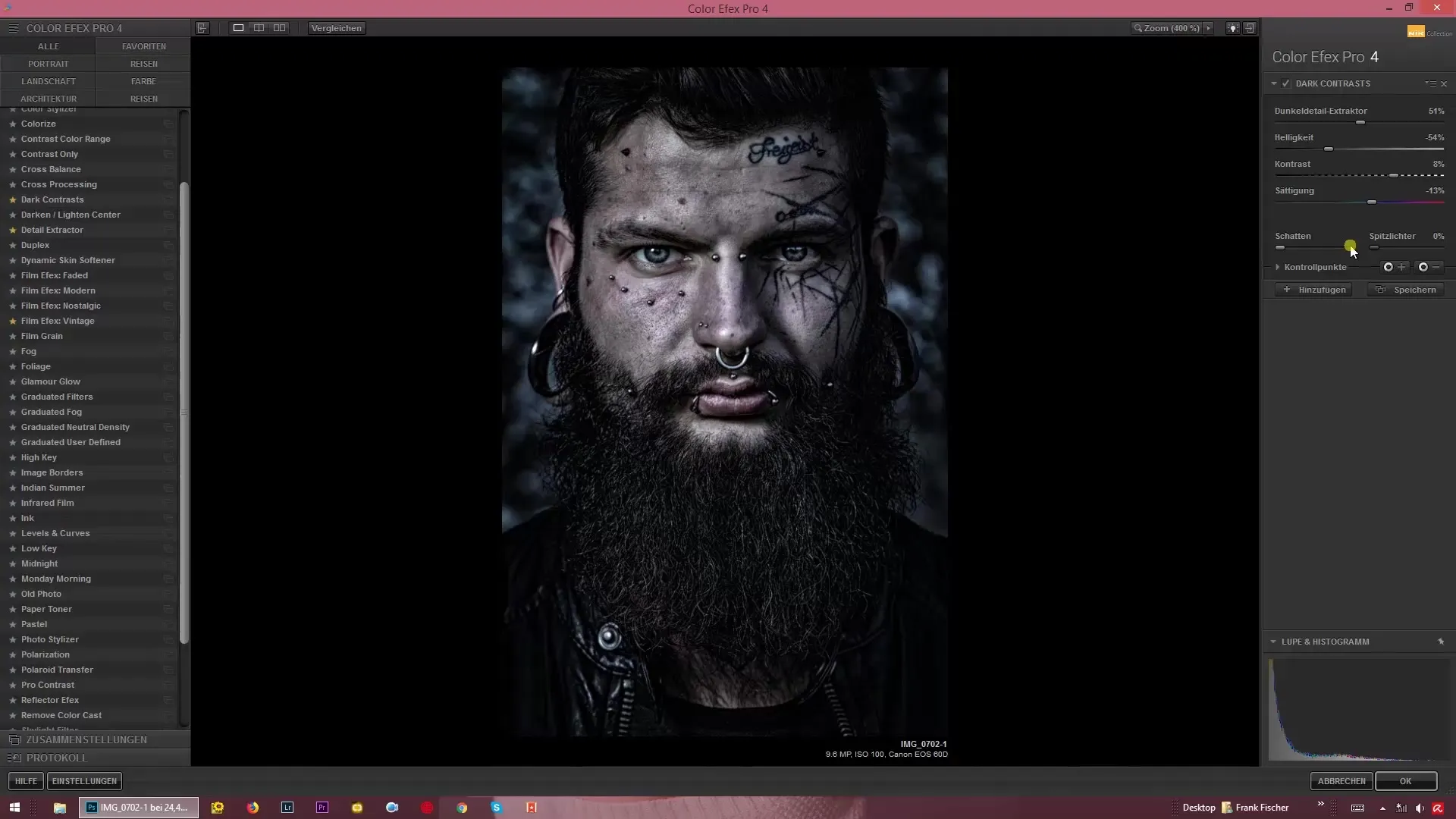
6. Финално настройване на сенките и светлините
Последният щрих на изображението ти можеш да постигнеш, като настроиш сенките и светлините още малко. Това ти позволява да направиш малки корекции и да поправиш всякакви несъответствия в изображението. Тази последна настройка гарантира, че изображението ти получава желания вид и привлича вниманието на зрителите.
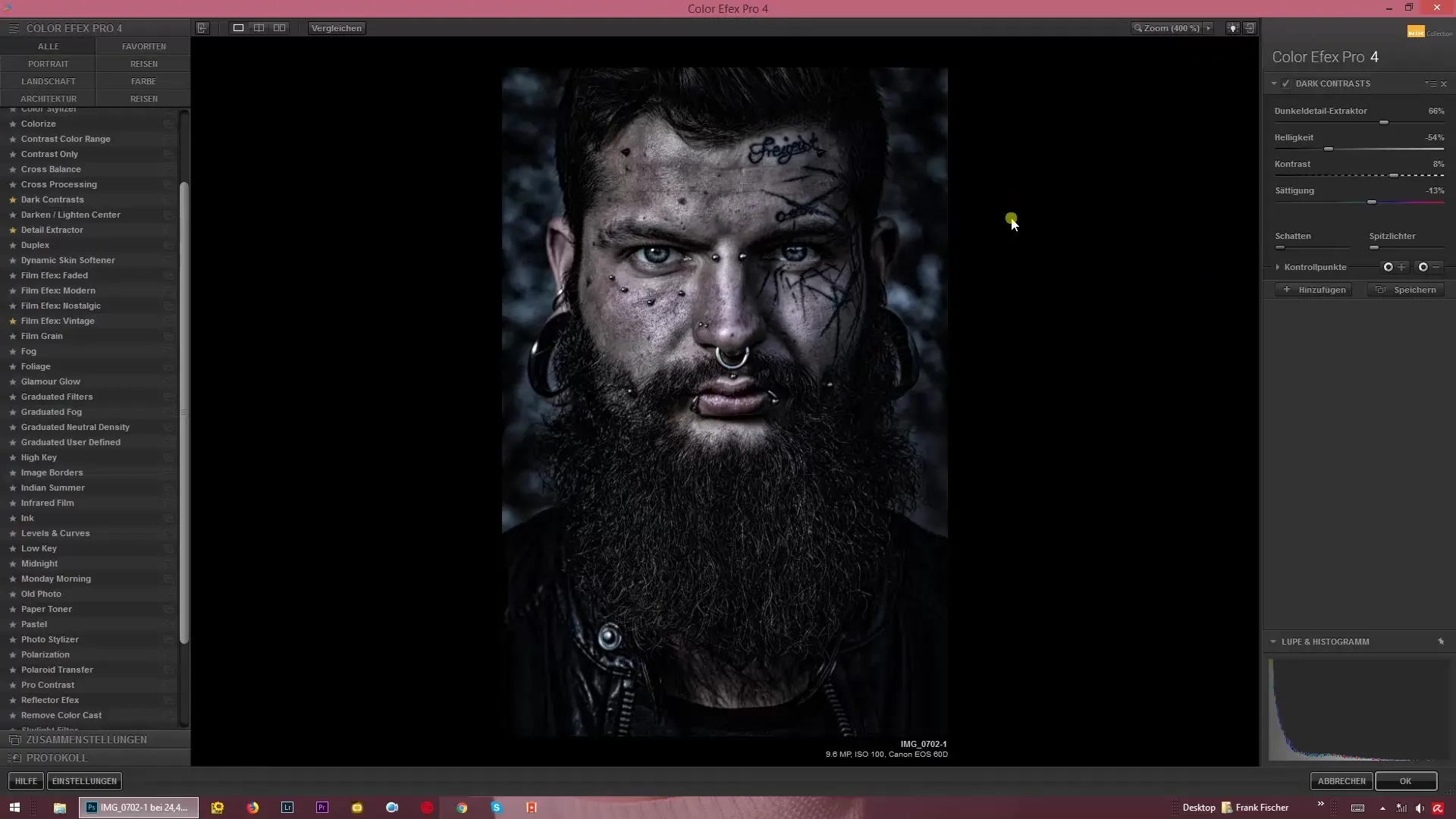
7. Експериментирай и играй с настройките
Вземи си изображение, което добре подхожда на тъмен или драматичен резултат. Експериментирай с плъзгачите и намери баланса, който ти харесва най-много. Става дума за изразяване на твоята креативност и тестване на различни настройки, за да постигнеш най-добрите резултати за твоите снимки.
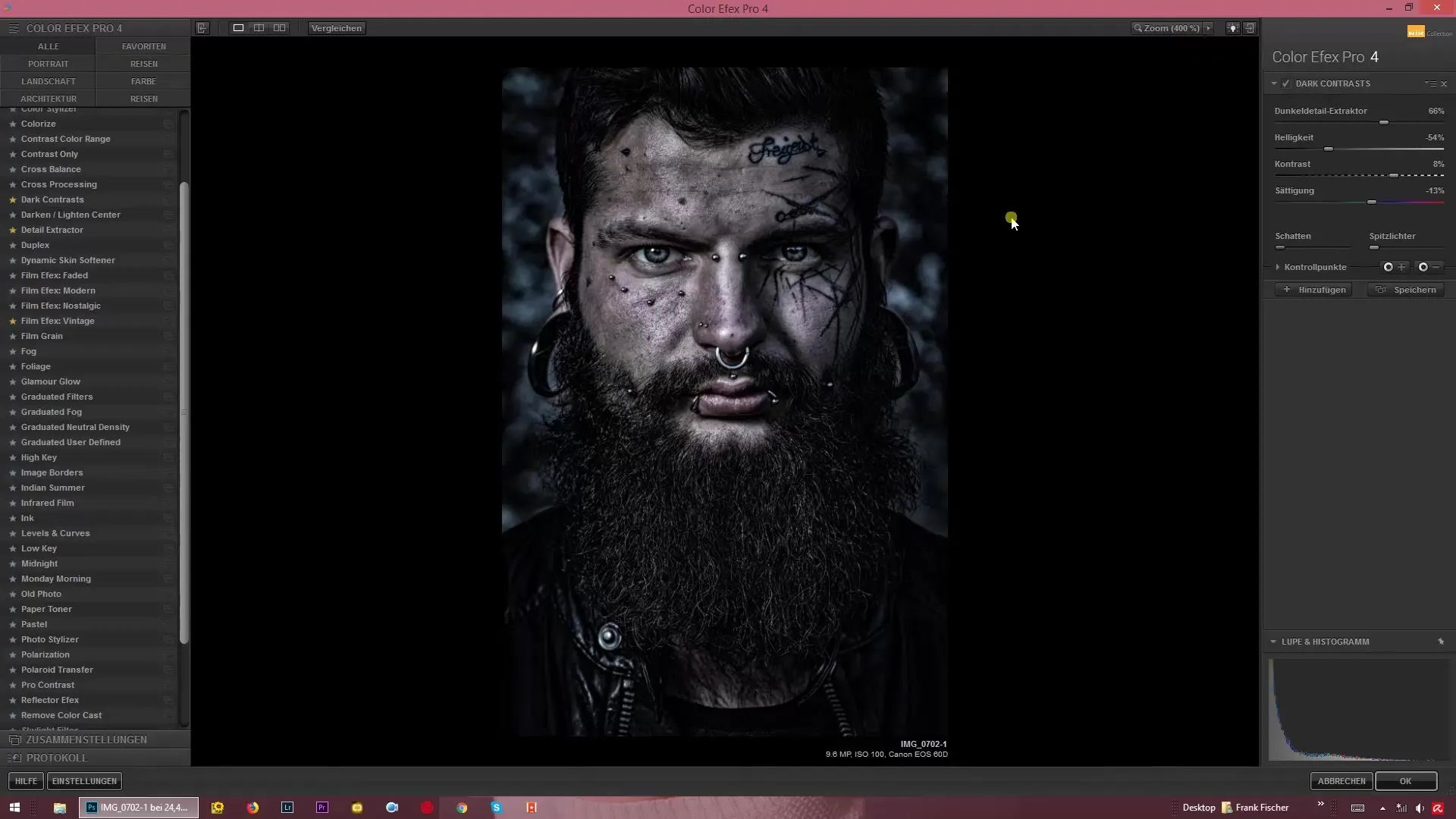
Резюме – Създаване на тъмни настроения: Как работи филтърът Dark Contrasts в Color Efex Pro 4
С филтъра Dark Contrasts можеш да създадеш зашеметяващи, тъмни изображения, които ще очароват зрителите. Възможностите за настройка ти позволяват да създадеш по-дълбоки настроения и да оформяш изображението си според желанията си. Бъди смел и разгърни креативните си способности.
ЧЗВ
Как мога да активирам филтъра Dark Contrasts в Color Efex Pro 4?За да активираш филтъра, отвори програмата и зареди изображението си. След това кликни върху филтъра „Dark Contrasts“.
Какво е Extractor за тъмни детайли?Extractor за тъмни детайли подчертава тъмните области в твоето изображение и придава дълбочина.
Мога ли да настроя контраста и яркостта едновременно?Да, филтърът ти позволява да настройваш контраст и яркост независимо един от друг, за да контролираш ефективно настроението на изображението си.
Как мога да направя изображението си черно-бяло?Можеш да намалиш цветовете на изображението си, като настроиш интензивността на цвета, за да постигнеш черно-бял ефект.
Какво трябва да внимавам, когато работя с тъмни изображения?Внимавай как различните настройки влияят на конкретния тип изображение, за да постигнеш оптимални резултати.


